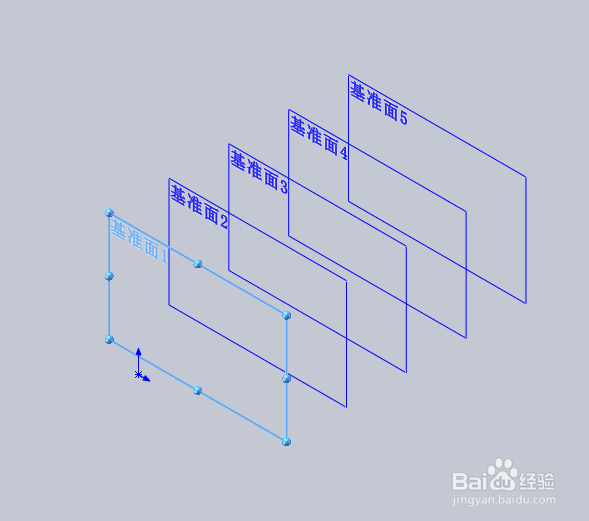1、打开Solidworks2016软件,如图所示。
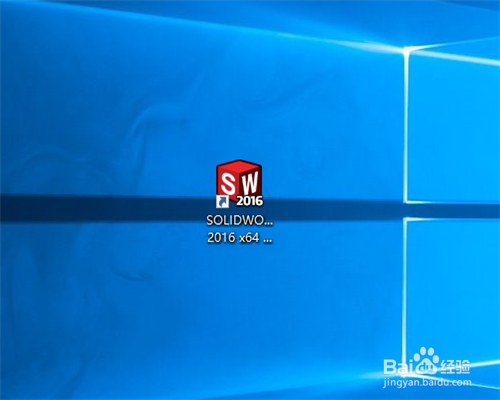
2、点文件-新建,出现一个如图所示的窗口,这时候我们选择零件,然后点确定。
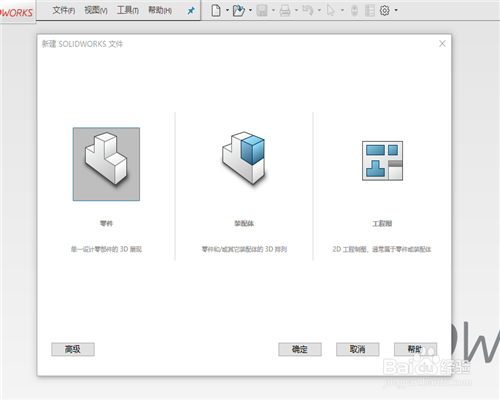
3、找到特征菜单栏里的参考几何体,下拉找到基准面。
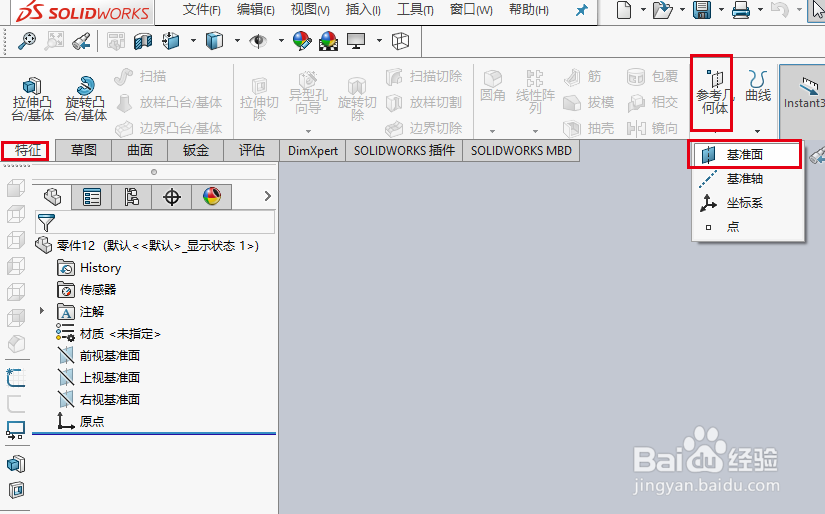
4、点基准面,出现如图所示的窗口,第一参考选择前视基准面, 偏移距离写60,要生成的基准面数写5.
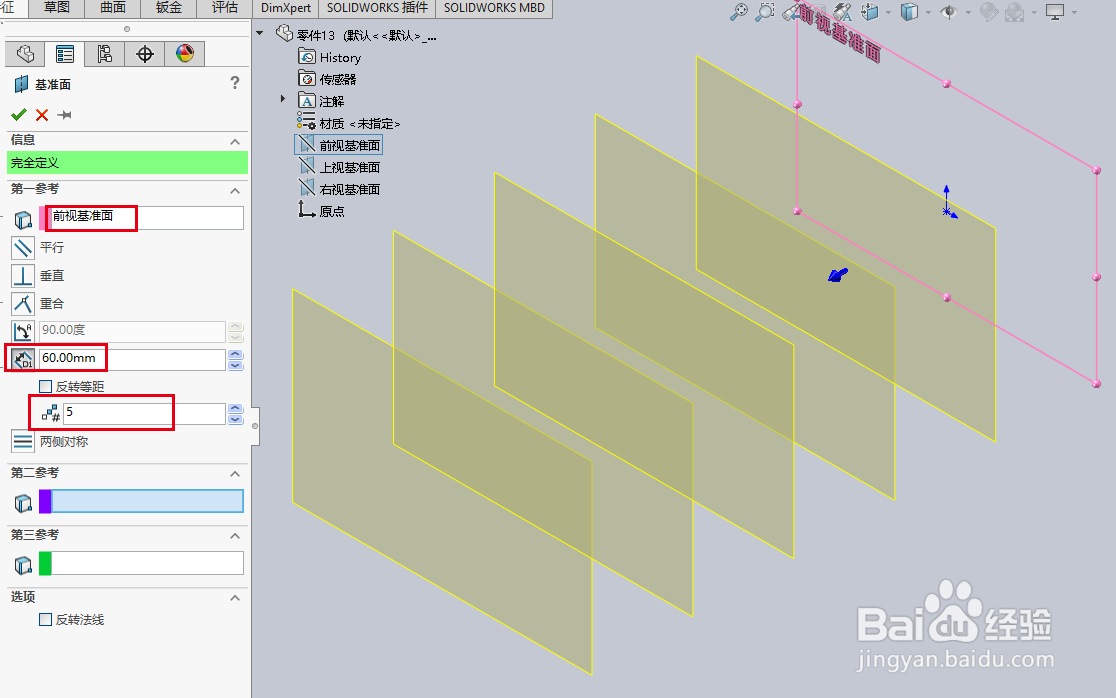
5、如果要偏向另一个方向,这时候可以勾选反转等距,如图所示。
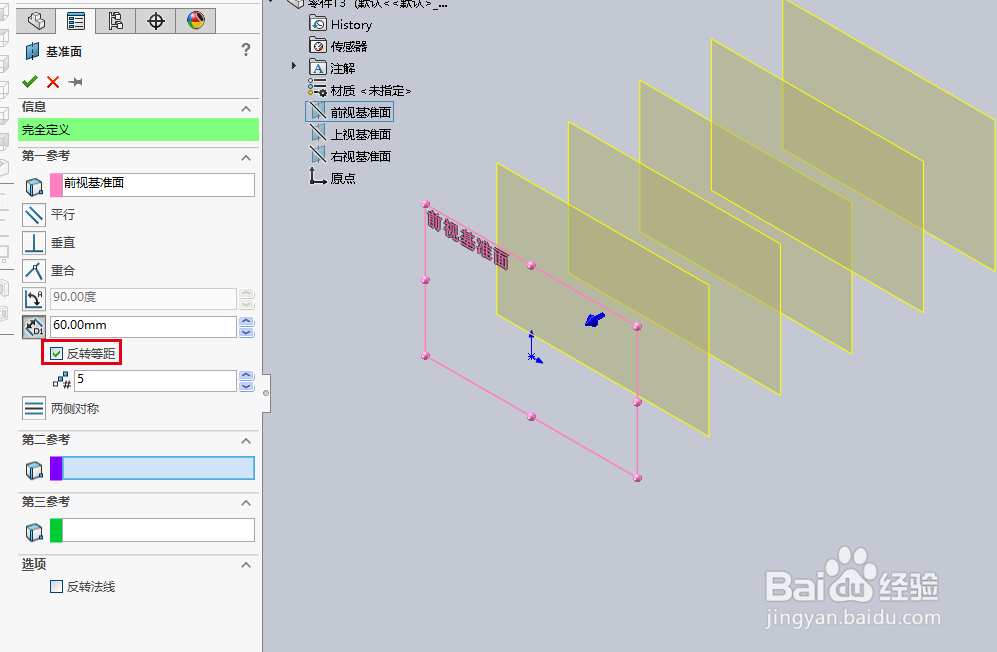
6、点确定,这样就可以一次性偏移多个基准面
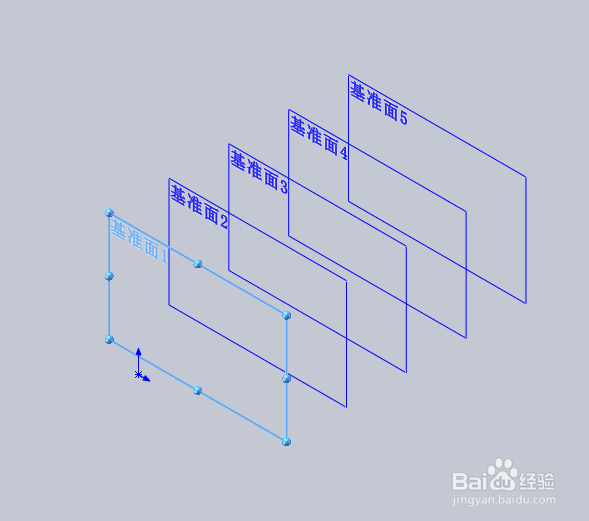
时间:2024-10-12 21:12:05
1、打开Solidworks2016软件,如图所示。
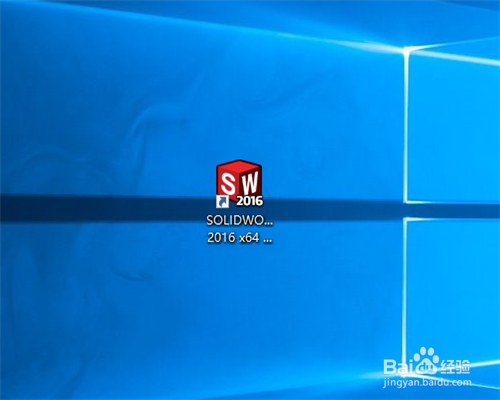
2、点文件-新建,出现一个如图所示的窗口,这时候我们选择零件,然后点确定。
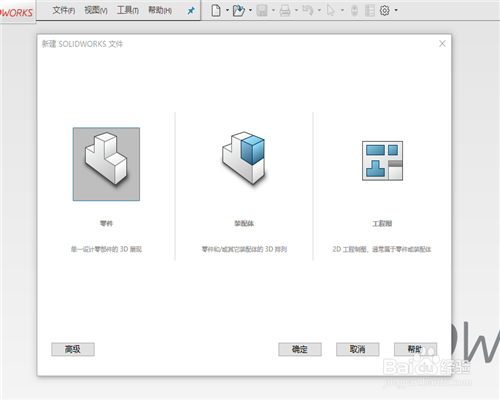
3、找到特征菜单栏里的参考几何体,下拉找到基准面。
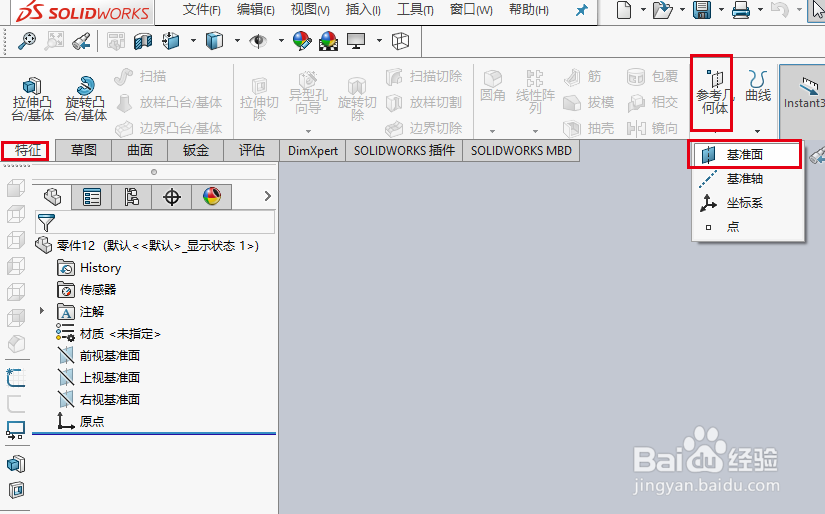
4、点基准面,出现如图所示的窗口,第一参考选择前视基准面, 偏移距离写60,要生成的基准面数写5.
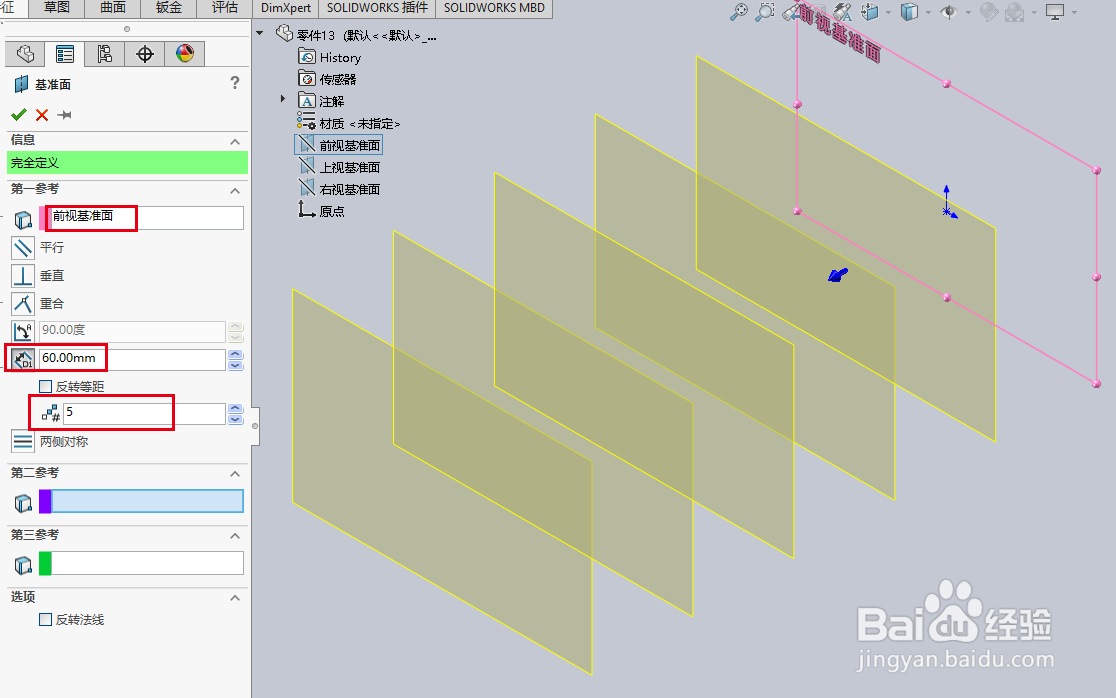
5、如果要偏向另一个方向,这时候可以勾选反转等距,如图所示。
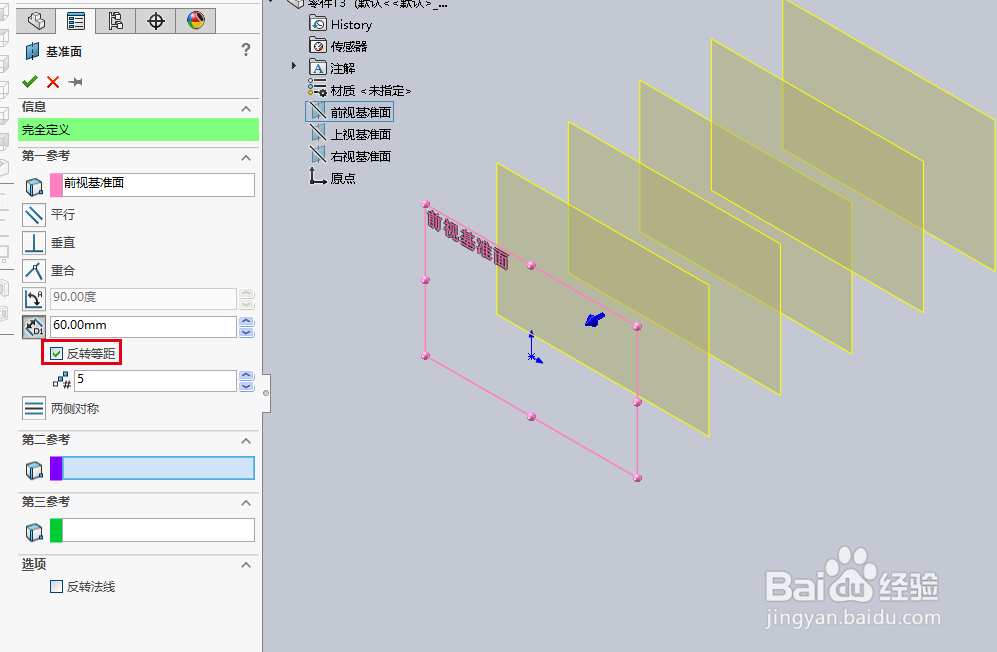
6、点确定,这样就可以一次性偏移多个基准面